Zoom: Kā pievienot video filtru

Izmantojiet jautrus filtrus jūsu Zoom sanāksmēs. Pievienojiet halo vai izskatieties pēc vienradža Zoom sanāksmē ar šiem smieklīgajiem filtriem.
Kamēr pāreja uz tiešsaistes sanāksmēm nav bijusi viegla visiem, tajā ir pāris ieguvumi – video filtri. Lai gan tie ne vienmēr ir piemēroti, tie var palīdzēt ienest nedaudz viegluma virtuālajā klasē vai sanāksmē – un tie ir izklaidējoši!
Ne tikai Zoom ļauj jums iestatīt fonu, kas parādās ap jums, lai paslēptu savu īsto māju, ja vēlaties, bet jūs varat arī uzlikt filtrus uz sevis. Tie nav gluži Instagram zvaigžņu efekti, bet var pievienot dažus jaukus un pārspīlētus aksesuārus vai pat eņģeļa halo jūsu sanāksmes tēlam.
Padoms: Ja jums paredzēta darba intervija vai nopietna, profesionāla sanāksme, noteikti pirms tam pārbaudiet, vai jums nav iespējots kāds smieklīgs filtra, lai izvairītos no nepatīkamas situācijas, kad sanāksme sākas un jūs izskatāties pēc vienradža!
Ja jūs kādreiz vēlējāties piedalīties biznesa sanāksmē ar glītu ūsām, tagad ir jūsu laiks – rakstīšanas brīdī Zoom bija vairāk nekā sešdesmit filtru iespēju.
Padoms: Sanāksmes vadītājs var izvēlēties atslēgt filtrus, ja to vēlas – neapvainojieties, ja jūsu boss/ skolotājs labprātāk redzētu jūsu normālo, burvīgo seju nekā sagatavoto versiju!
Lai redzētu savus filtrus, noklikšķiniet uz sava lietotāja ikonas augšējā labajā stūrī, tad noklikšķiniet uz “Iestatījumi.”
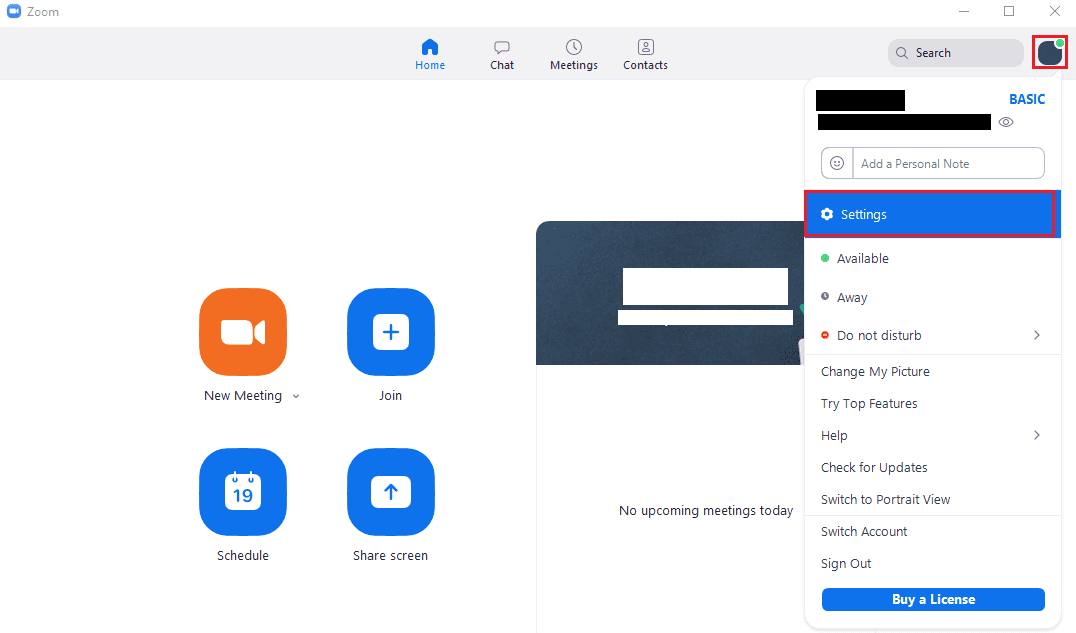
Kad esat iestatījumos, pārejiet uz cilni “Fons un filtri”, pēc tam noklikšķiniet uz apakšcilnes “Video filtri”. Šeit jūs varat izvēlēties vienu no vairāk nekā sešdesmit video filtriem, kā arī izvēlēties bez filtra. Pirmais variants ir “Nav”, kas atslēdz filtrus; pārējie septiņi varianti pirmajā rindā ir krāsu filtri, kas pievieno nokrāsu jūsu kamerai. Nākamie divpadsmit filtri ir statiskais apmales ar dažādiem efektiem. Visi citi filtri ir dinamiskie filtri, kas novieto sevi uz vai ap jūsu seju, kad jūs pārvietojaties, piemēram, brilles un cepures.
Padoms: Ja jums ir iespējota opcija “Atspoguļot manu video” iestatījumu izvēlnes apakšējā kreisajā stūrī, tas arī atspoguļos filtrus. Lielākajai daļai filtrus tas nav liels problēmas, bet daži satur tekstu, kas acīmredzami izskatīsies nepareizi, ja tiks atspoguļots. Ja izmantojat filtrus ar tekstu, varat vēlēties atslēgt kameras atspoguļojumu.
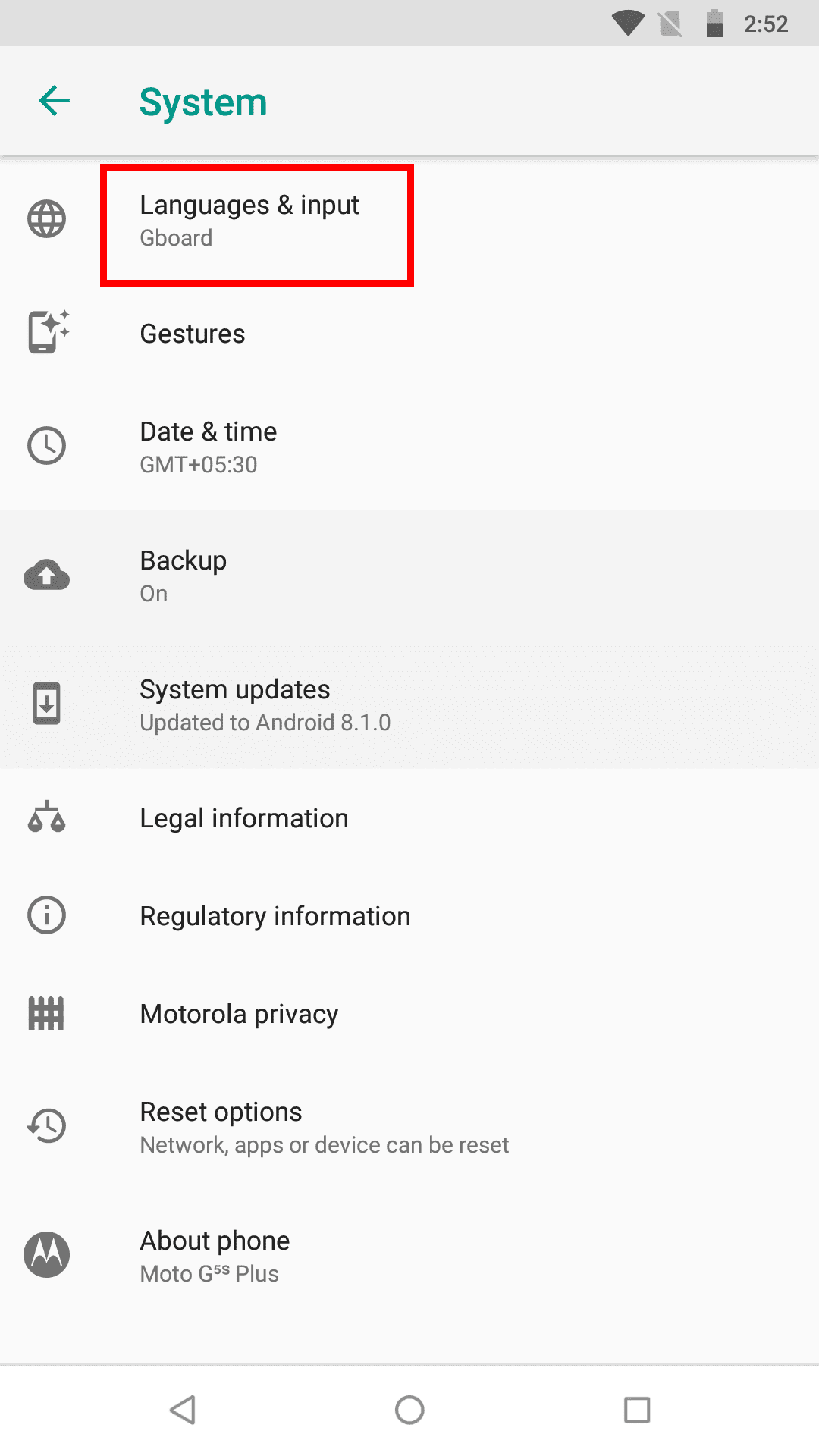
Cilnes “Foni un filtri” apakšējā labajā stūrī ir poga “Studijas efekti (Beta)”. Noklikšķinot uz šīs pogas, tiek atvērta jauna panelis loga labajā pusē, kas ļauj konfigurēt uzacu, sejas matiņu un lūpu krāsas filtrus. Šie efekti tiek kombinēti ar citiem standarta video filtriem; vienīgais ierobežojums ir tas, ka katrā kategorijā varat izmantot tikai vienu filtrus.
Lai pielietotu uzacu vai sejas matiņu filtru, izvēlieties vienu no uzacu formām. Kad esat izvēlējies formu, varat izvēlēties matu krāsu, kuru vēlaties, lai filtrs izmanto, ar krāsainajām aploksnēm. Pēdējā krāsainā aploksne ļauj jums ievadīt krāsu izvēlni, lai izvēlētos jebkuru RGB krāsu kombināciju.
Padoms: Pēc noklusējuma pēdējā aploksne, kas tiek izmantota, lai piekļūtu krāsu izvēlnei, ir spektrs, tādēļ ir diezgan viegli pamanīt, ka tas ir atšķirīgs. Tomēr, kad esat izvēlējies pielāgoto krāsu, tā paliks šajā krāsā un mainīsies atpakaļ uz spektru, padarot to mazāk acīmredzamu, ka jūs to varat vēl izmantot kā krāsu izvēlni. Lai mainītu pēdējo aploksni atpakaļ uz spektru, jums ir jāieslēdz kāds “Studijas efekts” un pēc tam jānoklikšķina uz “Nollēt” pogas paneļa apakšā.
Krāsu izvēles apakšā ir slīdnis ar nosaukumu “Opacitāte”, kas ļauj jums konfigurēt, cik ledus ir uzacu vai sejas matiņu efekta izskats.
“Lūpu krāsas” sadaļa “Studijas efektu” panelī ļauj jums izvēlēties pielāgotu lūpu krāsu. Tā nāk ar nedaudz plašāku noklusējuma krāsu izvēli, kā arī satur krāsu izvēlni un opacitātes slīdni.
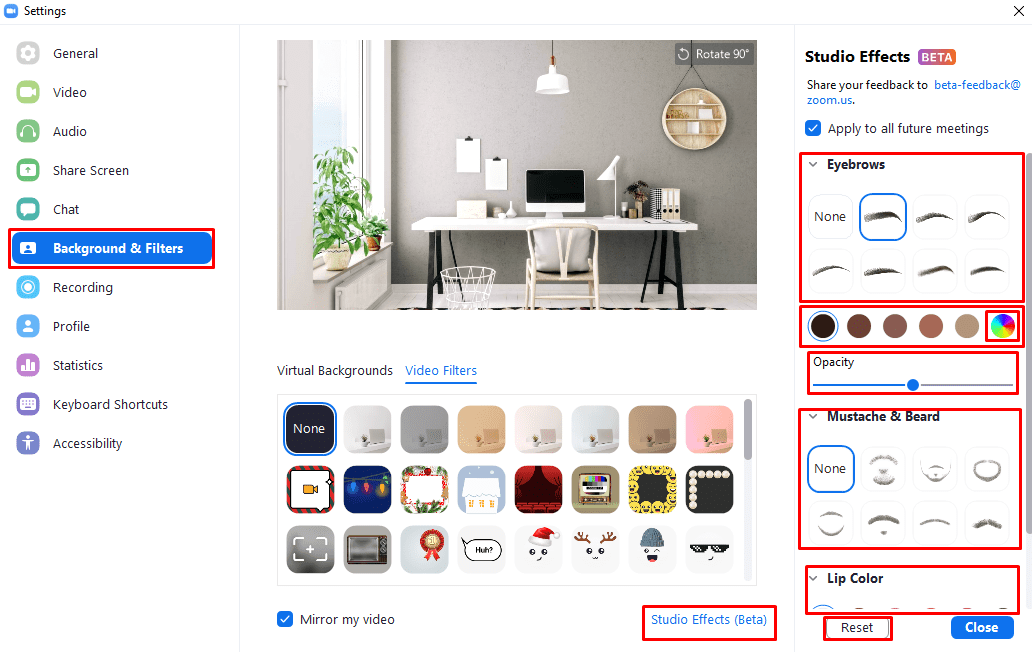
Izmantojiet jautrus filtrus jūsu Zoom sanāksmēs. Pievienojiet halo vai izskatieties pēc vienradža Zoom sanāksmē ar šiem smieklīgajiem filtriem.
Google Meet ir lieliska alternatīva citām videokonferenču lietotnēm, piemēram, Zoom. Tas varbūt nav ar tādām pašām funkcijām, taču varat izmantot citas lieliskas funkcijas, piemēram, neierobežotas sanāksmes un video un audio priekšskatījuma ekrānu. Uzziniet, kā sākt Google Meet sesiju tieši no Gmail lapas, izpildot šos soļus.
Videozvanu lietojumprogrammas ir kļuvušas par vissvarīgāko attālā darba un mācību sastāvdaļu. Pateicoties COVID-19 stingrībai, mēs, visticamāk, sazināsimies no mājām, lai prognozētu…
Mafija ir ļoti jautra ballīšu spēle, kas pastāv jau gadiem ilgi. Spēlē visi spēlētāji aktīvi piedalās un apsūdz viens otru bīstamā mafijā (spēlē, nevis reālajā dzīvē). Bu…
Nedaudz vairāk nekā pirms pāris mēnešiem galveno plašsaziņas līdzekļu uzmanību piesaistīja potenciāli bīstams patogēns. Tagad, vairāk nekā 200 000 nāves gadījumu un 3 miljonu infekciju vēlāk, tas tiek reklamēts kā viens…
Kahoot ir jautra spēle, ko spēlē miljoniem cilvēku, kas mudina mācīties visos līmeņos. Šo nieku spēli, kas galvenokārt ir paredzēta izglītības iestādēm, ir viegli izveidot un mitināt, izmantojot vairākas pielāgošanas iespējas…
Līdz ar koronavīrusa izplatību organizācijas visā pasaulē pāriet uz attālinātu darbu, izmantojot sadarbības un videokonferenču rīkus, piemēram, Zoom, Microsoft Teams un Cisco Webex. Tālummaiņa, e…
Zoom ir viena no daudzpusīgākajām attālās sadarbības platformām, kas šobrīd ir pieejamas tirgū. Papildus tam, ka ļauj uzņēmumiem sadarboties attālināti, Zoom ir izrādījies arī…
Atslēdziet grupas īsziņas Android 11, lai kontrolētu paziņojumus ziņu lietotnē, WhatsApp un Telegram.
Atverot sākumlapa jebkurā pārlūkā, vēlaties redzēt savas iecienītās lietas. Kad sākat lietot citu pārlūku, vēlaties to iestatīt pēc savas gaumes. Iestatiet pielāgotu sākumlapu Firefox Android ar šiem detalizētajiem soļiem un uzziniet, cik ātri un viegli tas var tikt izdarīts.
Tālruņu pasaulē, kur tehnoloģijas nepārtraukti attīstās, Samsung Galaxy Z Fold 5 izceļas ar savu unikālo salokāmo dizainu. Taču, cik futuristisks tas būtu, tas joprojām balstās uz pamata funkcijām, ko mēs visi ikdienā izmantojam, piemēram, ierīces ieslēgšanu un izslēgšanu.
Mēs esam pavadījuši nedaudz laika ar Galaxy Tab S9 Ultra, un tas ir ideāls planšetdators, ko apvienot ar jūsu Windows PC vai Galaxy S23.
Izmantojiet jautrus filtrus jūsu Zoom sanāksmēs. Pievienojiet halo vai izskatieties pēc vienradža Zoom sanāksmē ar šiem smieklīgajiem filtriem.
Vēlaties izveidot drošu OTT pieredzi bērniem mājās? Izlasiet šo ceļvedi, lai uzzinātu par Amazon Prime Video profiliem bērniem.
Lai izveidotu atkārtotus pasākumus Facebook, dodieties uz savu lapu un noklikšķiniet uz Pasākumiem. Pēc tam pievienojiet jaunu pasākumu un noklikšķiniet uz Atkārtota pasākuma pogas.
Kā konfigurēt reklāmu bloķētāja iestatījumus Brave pārlūkā Android, sekojot šiem soļiem, kurus var izpildīt mazāk nekā minūtē. Aizsargājiet sevi no uzmācīgām reklāmām, izmantojot šos reklāmu bloķētāja iestatījumus Brave pārlūkā Android.
Jūs varat atrast vairākus paplašinājumus Gmail, lai padarītu savu e-pasta pārvaldību produktīvāku. Šeit ir labākie Gmail Chrome paplašinājumi.
Ja neesi pārliecināts, kas ir ietekme, sasniegšana un iesaistīšanās Facebook, turpini lasīt, lai uzzinātu. Apskati šo vieglo skaidrojumu.














